- Created by Kristina Golem, last modified on Dec 05, 2019
Nastavnici često u izvještajima ocjena neke stavke studentima nemaju potrebu prikazivati. Tako često studentima nije potrebna informacija o ponderu, ukupnome doprinosu u e-kolegiju, postotku i slično.
Opcija Postavke ocjene e-kolegija određuju način na koji će se ocjene prikazivati sudionicima, a opcija Postavke: Izvještaja nastavnika određuju način prikaza ocjena nastavnicima.
Za pristup postavkama e-kolegija, kao i Postavkama izvještaja nastavnika, odabere se padajući izbornik u gornjemu lijevom kutu.
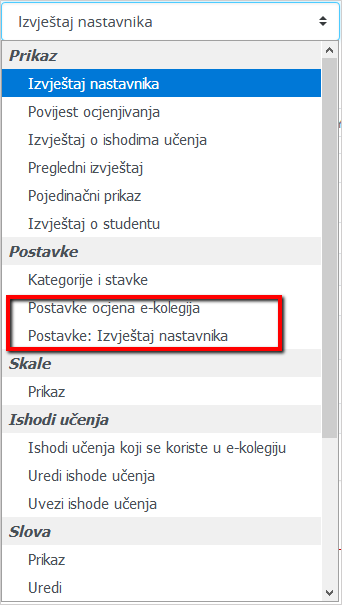
Pristup ocjenama e-kolegija i postavkama izvještaja nastavnika
Postavke ocjena e-kolegija
U ovim postavkama određujete načine prikaza elemenata ocjena u izvještaju pojedinoga studenta (ponderi, postotak, rang, skrivene ocjene, položaj ukupne ocjene e-kolegija itd.) te općenite postavke izvještaja nastavnicima i studentima, poput vrste prikaza ocjene (vrijednost, postotak, slovo), te broja decimalnih mjesta u ocjeni.
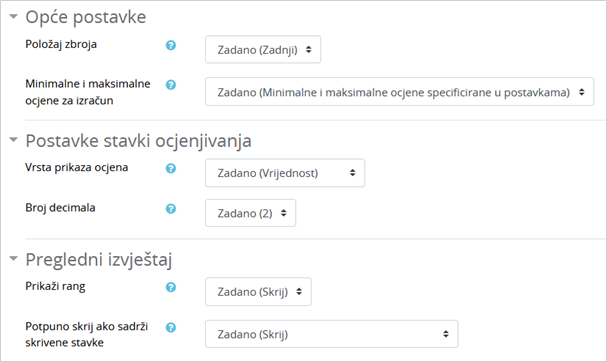
Postavke ocjena e-kolegija
Položaj zbroja – ova postavka određuje hoće li se stupac s ukupnom ocjenom pojedine kategorije i e-kolegija prikazati na početku ili kraju prikaza svih ocjena.
Upotrijebi najnižu i najvišu ocjenu u izračunu – ova postavka određuje kako će ocjene biti prikazane ako su najniže i najviše ocjene promijenjene nakon što su studenti ocjenjeni.
Primjer:
Maksimalan broj bodova za zadaću je 10.
Student je ostvario 5 od 10 bodova (50%).
Maksimalan broj bodova za zadaću je promijenjen na 20.
Ako je odabrana opcija Najniže i najviše ocjene određene u postavkama stavki, student će osvojiti 5 od 20 bodova (25%).
Ako je odabrana opcija Početne najniže i najviše ocjene, student će osvojiti 5 od 10 bodova sve dok nastavnik ručno ne promjeni ocjenu kod studenta, odnosno unese 10 od 20 bodova.
Vrsta prikaza ocjena – ova postavka određuje način na koji će ocjene biti prikazane u izvještajima nastavnika i korisnika.
Broj decimala – ova postavka određuje broj decimalnih mjesta koji će se prikazati za svaku ocjenu
Prikaži rang – ova postavka određuje hoće li odnos studenta u odnosu na ostatak polaznika biti prikazan pored svake stavke koja se ocjenjuje.
Potpuno skrij ako sadrži skrivene stavke – ova postavka određuje hoće li se ukupna ocjena, koja sadrži skrivene stavke, prikazati studentima ili zamijeniti znakom minusa (-). Ako će biti prikazana, moguće je odrediti hoće li u izračun biti uključene ili isključene skrivene stavke. Ako su skrivene stavke isključene iz izračuna, ukupna ocjena bit će drugačija od one koju vidi nastavnik u popisu ocjena, jer su njemu vidljive i skrivene stavke. Ako su skrivene stavke prikazane, studenti će moći izračunati ocjenu za skrivenu stavku.
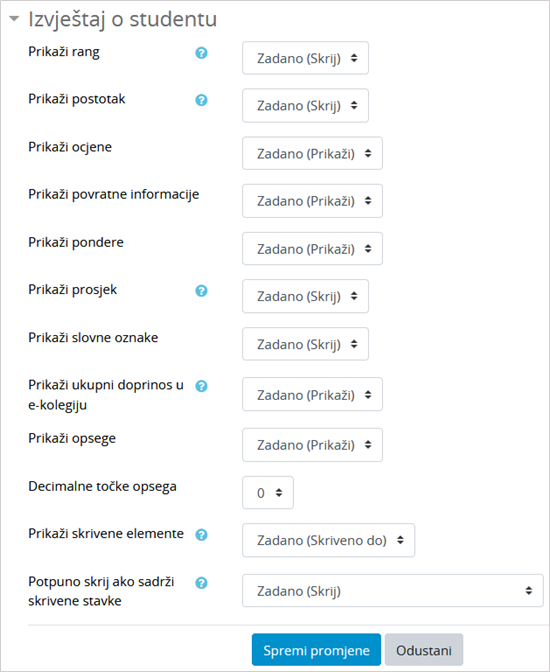
Postavke ocjena e-kolegija
Prikaži rang – ova postavka određuje hoće li odnos studenta u odnosu na ostatak polaznika biti prikazan pored svake stavke koja se ocjenjuje.
Prikaži postotak – ova postavka određuje je li prikazana postotna vrijednost svake stavke koja se ocjenjuje.
Prikaži ocjene – skrij/prikaži ocjene studentima.
Prikaži povratne informacije – skrij/prikaži povratne informacije studentima.
Prikaži pondere – skrij/prikaži pondere studentima.
Prikaži prosjek – skrij/prikaži stupac s prosjekom.
Prikaži slovne oznake – skrij/prikaži slovne ocjene studentima.
Prikaži ukupni doprinos u kolegiju – skrij/prikaži ukupni doprinos u e-kolegiju studentima.
Prikaži opsege – skrij/prikaži raspon bodova za svaku stavku i kategoriju.
Decimalne točke opsega – broj decimalnih mjesta za prikaz raspona bodova svake stavke/kategorije.
Prikaži skrivene elemente – postavka koja određuje je li skrivena stavka koja se ocjenjuje skrivena u potpunosti ili je naziv te stavke vidljiv studentima.
Potpuno skrij ako sadrži skrivene stavke – ova postavka određuje hoće li se ukupna ocjena koja sadrži skrivene stavke prikazati studentima ili će se zamijeniti znakom minusa (-). Ako će biti prikazana, moguće je odrediti hoće li u izračun biti uključene ili isključene skrivene stavke. Ako su skrivene stavke isključene iz izračuna, ukupna ocjena bit će drugačija od one koju vidi nastavnik u popisu ocjena, jer su njemu vidljive i skrivene stavke. Ako su skrivene stavke prikazane, studenti će moći izračunati ocjenu za skrivenu stavku.
Postavke: Izvještaj nastavnika
Broj studenata koji će se prikazivati na jednoj stranici te mogućnosti koje će se uključiti u izvještaj nastavnika mogu se podesiti u opciji Postavke: Izvještaj nastavnika.
Njima se pristupa u padajućemu izborniku u gornjemu lijevom kutu ili kroz blok Administracija → Administracija ocjena → Kategorije i stavke → Postavke: Izvještaj nastavnika.
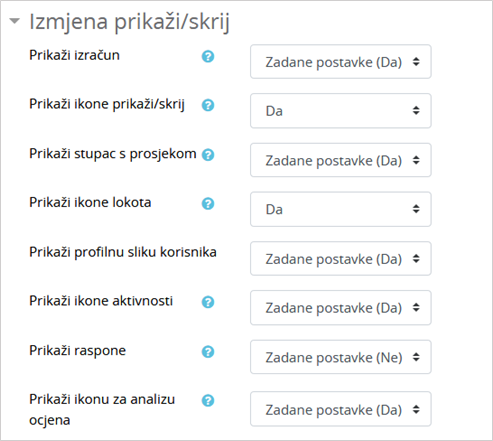
Postavke: Izvještaj nastavnika
Prikaži izračun – ako je omogućeno dok su omogućene izmjene, ikona kalkulatora prikazuje se uz svaku stavku i kategoriju s uputama koje se prikazuju kada se mišem prijeđe preko izračunatih stavki i vizualnim pokazateljem da je stupac izračunat.
Prikaži ikonu prikaži/skrij – ako je omogućeno, prilikom uređivanja ocjena, bit će prikazana ikona prikaži/sakrij pored svake ocjene, kojom se podešava vidljivost studentima.
Prikaži stupac s prosjekom – ako je postavka uključena, izvještaj nastavnika sadržavat će dodatni red s prikazanim prosjekom za svaku kategoriju i svaku stavku koja se ocjenjuje.
Prikaži ikone lokota – ako je omogućeno dok su omogućene izmjene, ikona za zaključavanje/otključavanje ocjena je prikazana. Na ovaj način može se kontrolirati hoće li ocjena automatski biti promijenjena ako se promijeni u pripadajućoj aktivnosti.
Prikaži profilnu sliku korisnika – ako je omogućeno, kraj imena studenta prikazivat će se i njegova profilna slika.
Prikaži ikone aktivnosti – ako je omogućeno, pored naziva aktivnosti prikazivat će se i ikona aktivnosti.
Prikaži raspone – uključivanjem ove postavke, izvještaj nastavnika sadržavat će i dodatni red s prikazanim rasponom za svaku kategoriju i svaku stavku koja se ocjenjuje.
Prikaži ikonu za analizu ocjena – ako aktivnost to podržava, ikona za analizu ocjena vodi na stranicu s detaljnijim objašnjenjem ocjene i postupka ocjenjivanja.
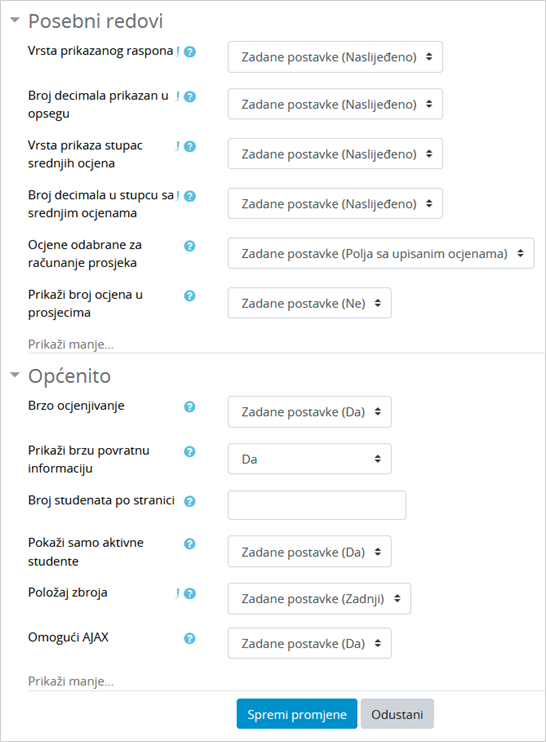
Postavke: Izvještaj nastavnika
Vrsta prikazanog raspona – ova postavka određuje hoće li raspon biti prikazan kao brojevi, postotci ili slova, ili je način prikaza za kategoriju ili stavku već određen (naslijeđen).
Broj decimala prikazanih u opsegu – ova postavka određuje broj decimalnih mjesta koja će se prikazati za svaki raspon ili će se primijeniti zadane vrijednosti za prikaz u svakoj kategoriji i stavki koja se ocjenjuje.
Vrsta prikaza stupac srednjih ocjena – ova postavka određuje hoće li se prosjek prikazati kao broj, postotak ili slovo, ili će se koristiti postavka za prikaz ocjene za cijelu kategoriju.
Broj decimala u stupcu sa srednjim ocjenama – ova postavka određuje broj decimalnih mjesta koja će biti prikazana za svaki prosjek ili u slučajevima kada se koristi prikaz decimalnih mjesta za kategoriju ocjena.
Ocjene odabrane za računanje prosjeka – ova postavka određuje hoće li polja bez upisanih ocjena biti obuhvaćena u izračun prosjeka za svaku kategoriju odnosno stavku koja se ocjenjuje.
Prikaži broj ocjena u prosjecima – ako je omogućeno, broj ocjena upotrijebljenih u izračunu srednje vrijednosti prikazan je u zagradama za svaku srednju vrijednost.
Brzo ocjenjivanje – ako je omogućeno, dok su omogućene izmjene, uz svaku se ocjenu pojavljuje okvir za unos teksta koji omogućuje uređivanje više ocjena u isto vrijeme. Nakon odabira gumba za spremanje, promijenjene ocjene bit će istaknute drugom bojom.
Prikaži brzu povratnu informaciju – ako je omogućeno dok su omogućene izmjene, pored svake ocjene prikazuje se okvir s točkastim rubom za unos povratne informacije kako bi se više ocjena moglo editirati u isto vrijeme. Nakon odabira gumba za spremanje, promjene su i vizualno istaknute.
Broj studenata po stranici – ova mogućnost određuje broj prikazanih studenata na pojedinoj stranici u izvještaju nastavnika.
Pokaži samo aktivne studente – ova postavka određuje hoće li u izvještaju ocjena biti prikazani samo aktivni upisani korisnici. Ako je omogućeno, suspendirani korisnici neće biti prikazani u izvještaju ocjena.
Omogući AJAX – dodaje AJAX funkcionalnosti izvještaju o ocjenama, pojednostavljujući i ubrzavajući uobičajene operacije. Ovisi o postavkama uključivanja JavaScripta na razini korisnikova preglednika.
- No labels

